
Hvis du deler din Mac med en anden, er det en god ide at oprette en anden brugerkonto til hver af jer. På den måde kan du ikke se din mands e-mail-underretninger eller være nødt til at sige gennem hans bogmærker. Sådan tilføjes en ny konto til din Mac.
Dette er også nyttigt, hvis du har børn og vil brug macOS 'forældrekontrol , så du kan blokere bestemte apps og indstille en tidsfrist for brug. Selvom du er den eneste person, der bruger din Mac, kan flere konti være nyttige: Du kan f.eks. Adskille arbejde fra sjov eller bruge en konto til at teste skøre indstillinger uden at bryde din primære konto.
Uanset din grund er det enkelt at tilføje flere konti, når du først ved hvordan, så her er 4-1-1.
Sådan tilføjes en ny brugerkonto
Når du opretter din Mac første gang, har du en konto - den primære administratorkonto til din Mac. Du kan tilføje nye brugere fra denne konto eller enhver administratorkonto, men andre konti kan ikke tilføje eller administrere brugere. Hvis nedenstående trin ikke fungerer for dig, skal du sikre dig, at du bruger en administratorkonto.
For at tilføje nye brugere skal du gå til Systemindstillinger> Brugere og grupper.
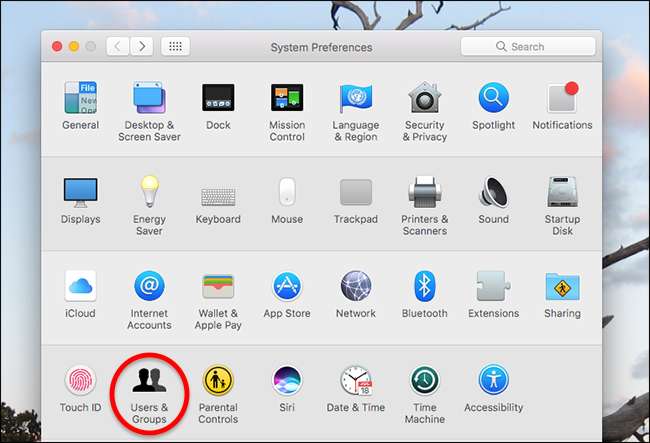
Du kan se en liste over brugere her i panelet til venstre, men muligheden for at tilføje nye er nedtonet. For at fortsætte skal du trykke på låseknappen nederst til venstre.

Indtast din adgangskode, når du bliver bedt om det, så finder du ud af, at "+" -indstillingen over låsen ikke længere er nedtonet.
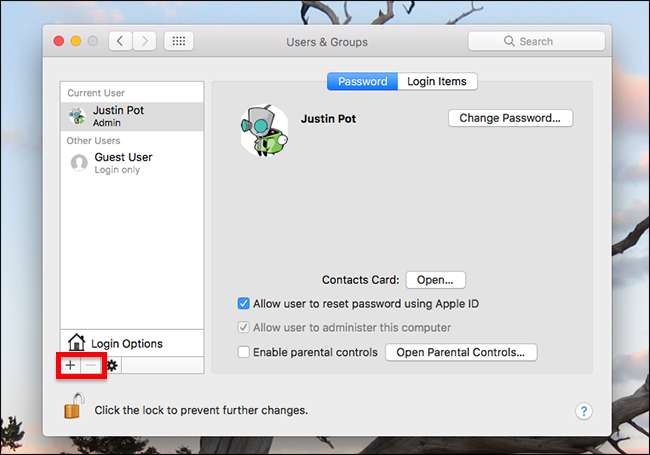
Der vises en formular, der giver dig mulighed for at vælge, hvilken type konto dette skal være, brugerens navn, et kontonavn og adgangskodedetaljer.
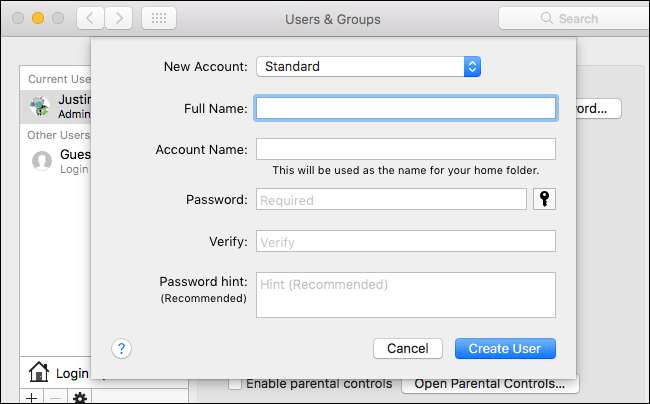
Navnet og adgangskoden i dette er ligetil, men hvad er disse forskellige slags konti?
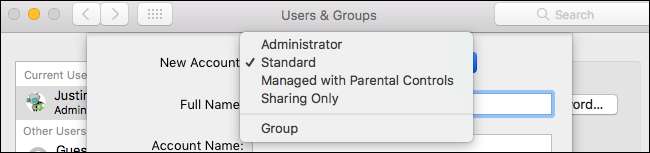
Der er fire muligheder, og du vil overveje nøje, før du vælger.
- Administratorer har fuld kontrol over din Mac. De kan ændre systemindstillinger, installere software, for ikke at nævne oprette og slette andre brugere. Giv kun administratorkonti til personer, du har fuld tillid til.
- Standard brugere kan installere apps og ændre deres egne indstillinger, men kan ikke ændre systemindstillingerne og kan ikke oprette eller slette andre brugere.
- Brugere der er Administreret med forældrekontrol kan kun få adgang til applikationer og websteder, der er angivet af administratoren, og kan begrænses på alle mulige andre måder. Hvis du vil aktivere forældrekontrol , skal du oprette denne slags konto til dit barn.
- Kun deling brugere kan slet ikke logge ind på din computer lokalt. Sådanne konti er strengt taget til deling af filer over netværket og kan kun se de filer, du angiver. Dette er en god måde at dele specifikke mapper uden at give dit primære brugernavn og adgangskode væk.
Vælg hvilken slags konto du vil oprette, og udfyld derefter brugernavnet og adgangskoden. Fra nu af ser du begge konti på din loginskærm (medmindre du har oprettet en kun delingskonto.)

Du kan logge ind på begge konti herfra. Det orange flueben betyder, at kontoen i øjeblikket er aktiv.
Sådan skiftes der hurtigt mellem brugere
Hvis din Mac skifter hænder regelmæssigt, skal du ikke bekymre dig om at logge af: det er muligt at køre flere konti på én gang. Når du opretter en ny konto, føjes ikonet Hurtig brugerskift til menulinjen.

Du kan hurtigt skifte fra en bruger til en anden herfra: Klik bare på den ønskede bruger, og indtast derefter adgangskoden. Hvis det er for langsomt, kan du skift bruger med det samme med Touch ID , forudsat at din Mac tilbyder den funktion.

Tildel blot fingeraftryk til hver konto, og skift derefter øjeblikkeligt ved at trykke på TouchID-knappen.







